Mes visi buvome tokioje situacijoje, kai nervingai perdavėme telefonus draugui ar bendradarbiui, nerimaudami, kad jie netyčia (ar tyčia) uždarė programą ar ieško kur nors, kur neturėtų. Tas nerimas eksponentiškai padidėja atiduodant telefoną vaikui. Daugelis iš mūsų tai daro dažniau, norėdami linksminti ar blaškyti savo vaikus, kol esame užimti dirba namuose. Bet nebijokite, yra būdas apsaugoti kitus nuo nosies kišimo ten, kur jiems nepriklauso, ir (arba) neuždaryti svarbių programų. „Android“ turi patogią funkciją, vadinamą prisegimu, leidžiančią išlaikyti programą pagrindiniame ekrane, kai ją perduodate kitas naudoti, o kiti originalios įrangos gamintojai, pvz., „Samsung“, turi papildomus leidimus, pvz., užrakindami programą, kad ją išlaikytų atmintis. Aš jums parodysiu, kaip juos nustatyti „Android“ išmaniajame telefone.
„Verizon“ siūlo „Pixel 4a“ tik už 10 USD / mėn naujosiose neribotose linijose
Kaip prisegti programas „Android“ telefone
- Atidaryk Nustatymai programa.
- Paspausti Sauga ir vieta.
-
Slinkite žemyn ir bakstelėkite Išplėstinė.
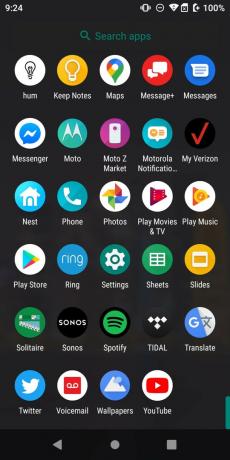
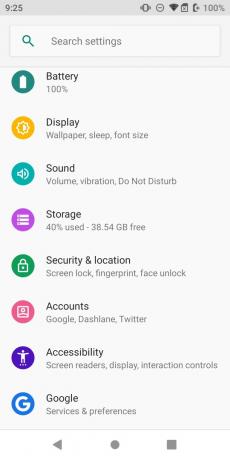
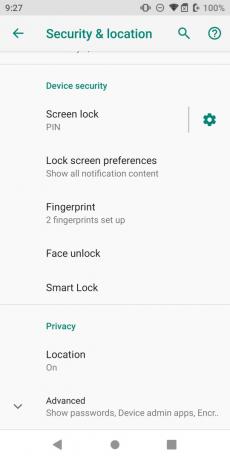 Šaltinis: Jeramy Johnson / „Android Central“
Šaltinis: Jeramy Johnson / „Android Central“ - Paspausti Ekrano prisegimas.
- Perjunkite slankiklį į Įjungta.
-
Jei norite papildomo saugumo, perjunkite Paprašykite PIN kodo prieš atsegant Įjungta.
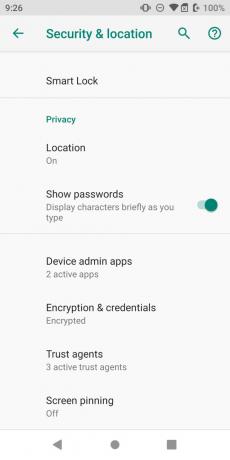
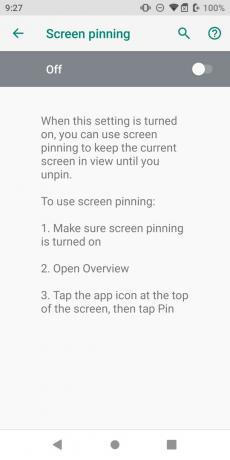
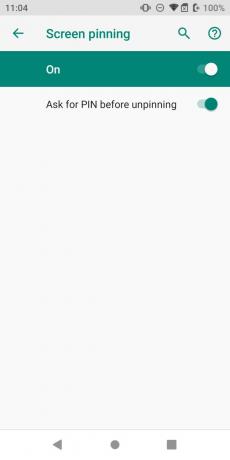 Šaltinis: Jeramy Johnson / „Android Central“
Šaltinis: Jeramy Johnson / „Android Central“ - Atidaryk daugiafunkcinis rodinys naujausioms programoms.
- Paspauskite programos piktogramą programos peržiūros viršuje. Ekrano apačioje pasirodys kontekstinio meniu kortelė.
-
Paspausti Prisegti.
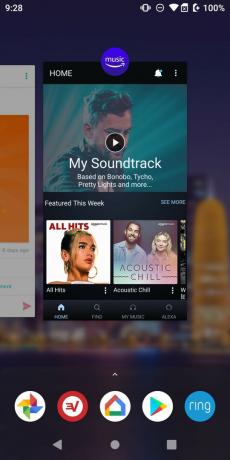
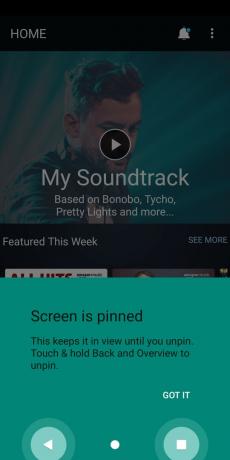 Šaltinis: Jeramy Johnson / „Android Central“
Šaltinis: Jeramy Johnson / „Android Central“ - Norėdami atsegti programą, jums reikės paspauskite ir palaikykite tiek atgal, tiek daugiafunkcinius mygtukus (arba braukite aukštyn ir palaikykite, jei naudojate navigaciją gestais) ir tada įveskite savo PIN kodą arba biometrinę informaciją norėdami vėl prisijungti prie telefono.
Paskutiniame etape atkreipkite dėmesį, kad programos atsegimo procesas skiriasi priklausomai nuo to, ar naudojate trijų mygtukų išdėstymą, ar naršymą gestais.
Nepriklausomai nuo to, kurį navigacijos metodą naudojate, primygtinai raginu atkreipti dėmesį į 6 veiksmą ir reikalauti PIN / biometrinės informacijos prieš atsegant programą. Tam reikia, kad vartotojas atsegęs programą vėl prisijungtų prie telefono, kad galėtų juo naudotis. Tai yra papildoma saugumo priemonė, kad jūsų vaikas (ar bet kas, kuriam įteiksite telefoną) negalėtų tiesiog išjungti šios funkcijos ir veikti savo programomis.
Kaip prisegti ir užrakinti programas „Samsung Galaxy“ telefone
Daugelis originalių gamintojų savo telefonams suteikia papildomų funkcijų, išskyrus „atsargines“ „Android“, o „Samsung“ šiuo atžvilgiu yra viena iš produktyviausių. Be programų prisegimo, galite tiesiog užrakinti programą atmintyje (nebūtinai prisegti ekraną). Toliau aptarsime abu naudojimo atvejus.
- Atidaryk Nustatymai programa.
-
Paspausti Biometrija ir saugumas.
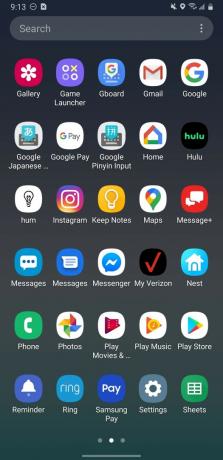
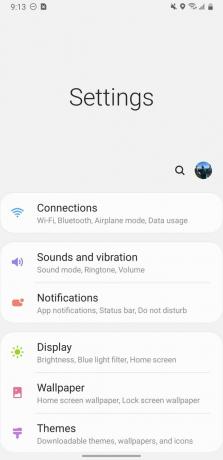
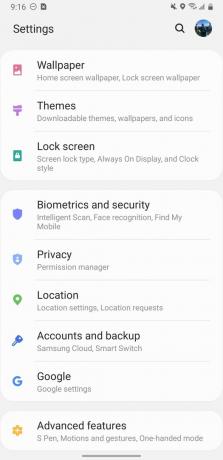 Šaltinis: Jeramy Johnson / „Android Central“
Šaltinis: Jeramy Johnson / „Android Central“ - Slinkite žemyn ir bakstelėkite Kiti saugos parametrai.
-
Slinkite žemyn ir bakstelėkite Prisegti langus.
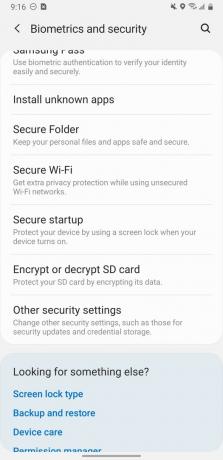
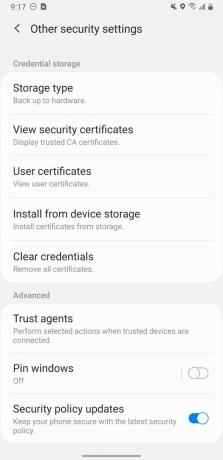 Šaltinis: Jeramy Johnson / „Android Central“
Šaltinis: Jeramy Johnson / „Android Central“ - Atidaryk daugiafunkcinis rodinys norėdami pamatyti naujausias programas.
- Paspauskite programos piktogramą programos peržiūros viršuje. Ekrano apačioje pasirodys kontekstinio meniu kortelė.
- Prisegti programą, grįžkite į daugiafunkcio rodinį ir bakstelėkite programos piktogramą.
- Palieskite Prisegti šią programą.
-
Norėdami užrakinti programą, paspausti Užrakinkite šią programą.
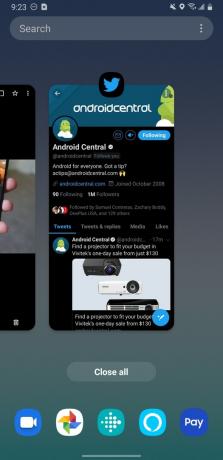
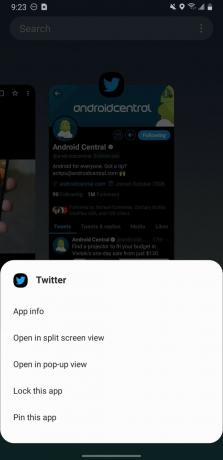
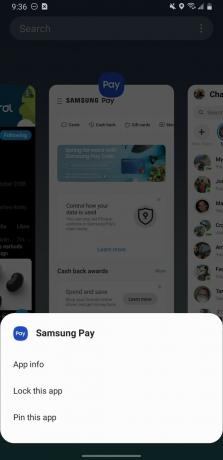 Šaltinis: Jeramy Johnson / „Android Central“
Šaltinis: Jeramy Johnson / „Android Central“ - Norėdami atrakinti programą, tiesiog braukite aukštyn nuo apačios ir palaikykitearba grįžkite į daugiafunkcio rodinį ir dar kartą palieskite programos piktogramą. Tada palieskite Atrakinti šią programą.
-
Norėdami atsegti programą, tiesiog braukite aukštyn nuo apačios ir palaikykite. Norėdami vėl naudoti telefoną, turėsite atrakinti telefoną.
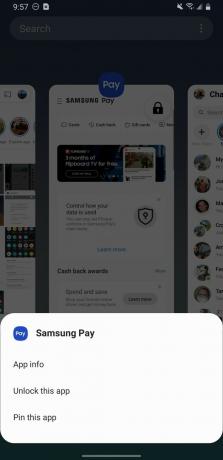
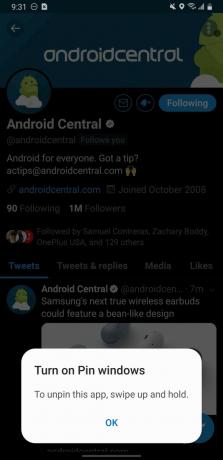 Šaltinis: Jeramy Johnson / „Android Central“
Šaltinis: Jeramy Johnson / „Android Central“ - Norėdami atrakinti telefoną, turėsite dar kartą įveskite PIN kodą arba biometrinę informaciją (piršto atspaudas arba atrakinimas pagal veidą).
Prisiminti, prisegti programą palaiko jį pagrindiniame ekrane ir neleidžia vartotojams palikti programos. Prisegimas taip pat neleidžia sistemai pertraukti programos pranešimais ar naujiniais.
Programos užrakinimas „Samsung“ nėra toks ribojantis; Vietoj to, ji tiesiog saugo programą atmintyje, kad ją priversti nebebūtų taip lengva uždaryti, net kai uždarote visas programas.
Išvada
Dabar jūs žinote, kaip išlaikyti savo mažuosius programoje, kurią ketinote, ir neleisti jiems klaidžioti apie jūsų brangų telefoną. Šis nedidelis triukas puikiai tinka ir suaugusiems, todėl kitą kartą jūsų bendradarbis paprašys jūsų paieškoti telefonu, galite būti tikri, kad jie tyrinės tik „Chrome“, o ne šliaužys jūsų pranešimų programose ar nuotraukose galerijoje.
Jei norite atlikti tolesnius veiksmus, kad suvaldytumėte savo vaikų įpročius telefonu, peržiūrėkite šiuos puikius išteklius.
Saugokite savo vaikus ir telefoną!
- 6 geriausi būdai užrakinti vaiko telefoną 2020 m
- Kaip sukurti „Google“ paskyrą savo vaikui per „Family Link“
- Geriausi „Android“ telefonai vaikams 2020 m

Tai geriausios belaidės ausinės, kurias galite įsigyti už kiekvieną kainą!
Geriausios belaidės ausinės yra patogios, puikiai skamba, nekainuoja per daug ir lengvai telpa kišenėje.

Viskas, ką reikia žinoti apie PS5: išleidimo data, kaina ir dar daugiau.
„Sony“ oficialiai patvirtino, kad dirba su „PlayStation 5“. Čia yra viskas, ką iki šiol apie tai žinome.

„Nokia“ išleidžia du naujus biudžetinius „Android One“ telefonus, kurių kaina mažesnė nei 200 USD.
„Nokia 2.4“ ir „Nokia 3.4“ yra naujausi „HMD Global“ biudžetinių išmaniųjų telefonų asortimento papildymai. Kadangi jie abu yra „Android One“ įrenginiai, garantuojama, kad jie gaus du pagrindinius OS atnaujinimus ir įprastus saugos atnaujinimus iki trejų metų.

„Xperia 1“ vis dar yra mėgstamiausias vaizdo įrašų telefonas.
Jei vaizdo įrašymas yra jūsų reikalas, tada nežiūrėkite toliau kaip į „Sony Xperia 1“ - jame yra didelis ekranas, trys puikios kameros ir ypač patikimi rankiniai vaizdo valdikliai.
